Khi tình trạng sẵn sàng của bạn không rõ ràng, điều này có thể dẫn đến nhầm lẫn và bực bội. Đó là lý do tại sao một thông báo "Out of Office" rõ ràng và đáng tin cậy lại quan trọng đến vậy.
Tính năng Vắng mặt (OOO) của Microsoft Teams sẽ giúp bạn làm điều đó.
Bạn đang nghỉ phép hoặc tham dự hội nghị? Công cụ tiện lợi này sẽ thông báo cho khách hàng hoặc nhóm của bạn về tình trạng không thể liên lạc, thời gian bạn sẽ trở lại và người liên hệ trong thời gian bạn vắng mặt.
Nhưng làm thế nào để cấu hình?
Hãy theo dõi chúng tôi để tìm hiểu cách cài đặt Out of Office trong Teams và khám phá các công cụ tiên tiến của ClickUp giúp bạn nâng cao chiến lược giao tiếp và hợp tác!
Hãy bắt đầu! 🌱
🔎Bạn có biết? Từ viết tắt OOO có nguồn gốc từ thuật ngữ OOF, bắt nguồn từ tính năng trả lời tự động trong hệ thống email Xenix cũ của Microsoft từ cuối những năm 80! Vào thời đó, OOF là lệnh cho tính năng trả lời tự động. Mặc dù thường được hiểu là Out of Facility (Vắng mặt tại cơ sở), từ viết tắt này vẫn được sử dụng ngay cả sau khi Xenix phát triển thành Exchange Server vào năm 1993. 💻📨
Cách cài đặt Out of Office trong Teams
Với hơn 300 triệu người dùng và con số này vẫn đang tăng lên, Microsoft Teams là công cụ không thể thiếu để hợp tác hiệu quả tại nơi làm việc. Khi bạn cần rời khỏi văn phòng, cài đặt trạng thái vắng mặt sẽ đảm bảo giao tiếp trong nhóm diễn ra suôn sẻ và thông báo cho mọi người về tình trạng của bạn.
MS Teams cung cấp nhiều cách khác nhau để thiết lập trạng thái của bạn dựa trên phiên bản bạn đang sử dụng. Dưới đây là so sánh ngắn gọn giữa phiên bản miễn phí và phiên bản kinh doanh/doanh nghiệp.
| Tính năng | Phiên bản miễn phí | Phiên bản kinh doanh |
|---|---|---|
| Đặt tin nhắn trạng thái | ✅ Cập nhật thủ công | ✅ Với tính năng lập lịch và tự động hóa |
| Trả lời tự động | ❌ Không khả dụng | ✅ Nội bộ và bên ngoài |
| Đồng bộ với Outlook | ❌ Không được hỗ trợ | ✅ Đồng bộ hóa hoàn toàn |
| Tùy chọn lịch trình | ❌ Không khả dụng | ✅ Lịch trình dựa trên thời gian |
Phương pháp 1: Bật trạng thái Vắng mặt trong phiên bản miễn phí của Teams
Phiên bản miễn phí rất phù hợp cho các nhóm nhỏ hoặc người dùng bình thường không cần các tính năng nâng cao như tự động hóa hoặc lập lịch. Dưới đây là cách để sử dụng tính năng này.
Bước 1: Mở Teams và truy cập hồ sơ của bạn
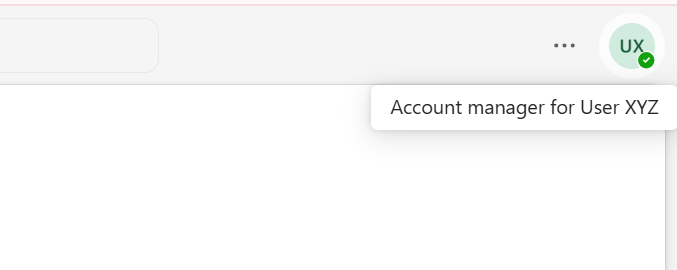
Mở ứng dụng di động Microsoft Teams hoặc phiên bản web và đăng nhập bằng thông tin đăng nhập của bạn. Bạn sẽ thấy ảnh hồ sơ hoặc tên viết tắt của mình ở góc trên bên phải giao diện Teams. Nhấp vào biểu tượng này để mở menu thả xuống.
➡️ Đọc thêm: Hướng dẫn cơ bản về quản lý dự án Microsoft Teams
Bước 2: Điều hướng đến 'Đặt tin nhắn trạng thái'
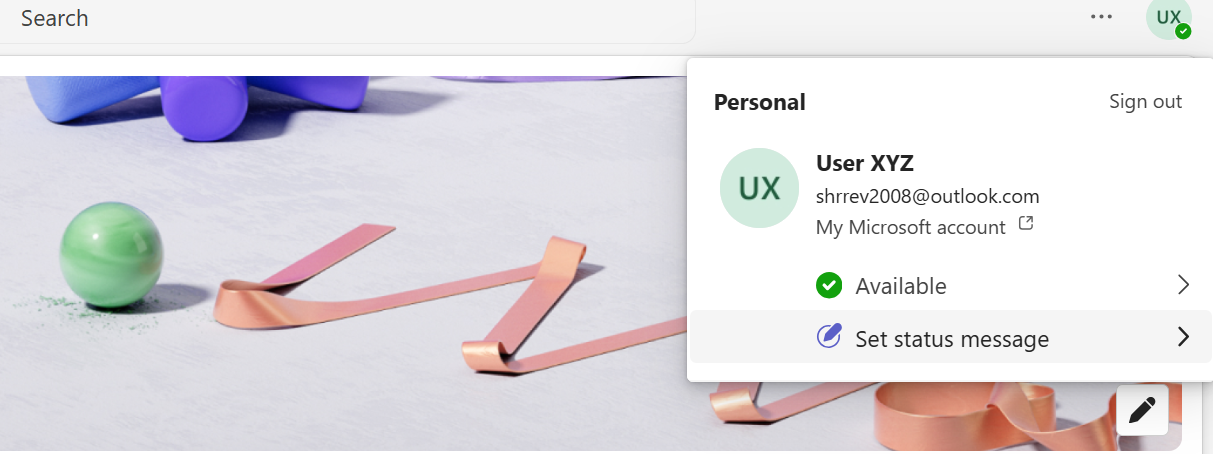
Từ menu thả xuống, chọn 'Đặt trạng thái tin nhắn'. Tính năng này cho phép bạn tạo ghi chú cá nhân để thông báo cho đồng nghiệp hoặc khách hàng về trạng thái của nhóm hoặc tình trạng không thể liên lạc của bạn.
Bước 3: Soạn ghi chú vắng mặt
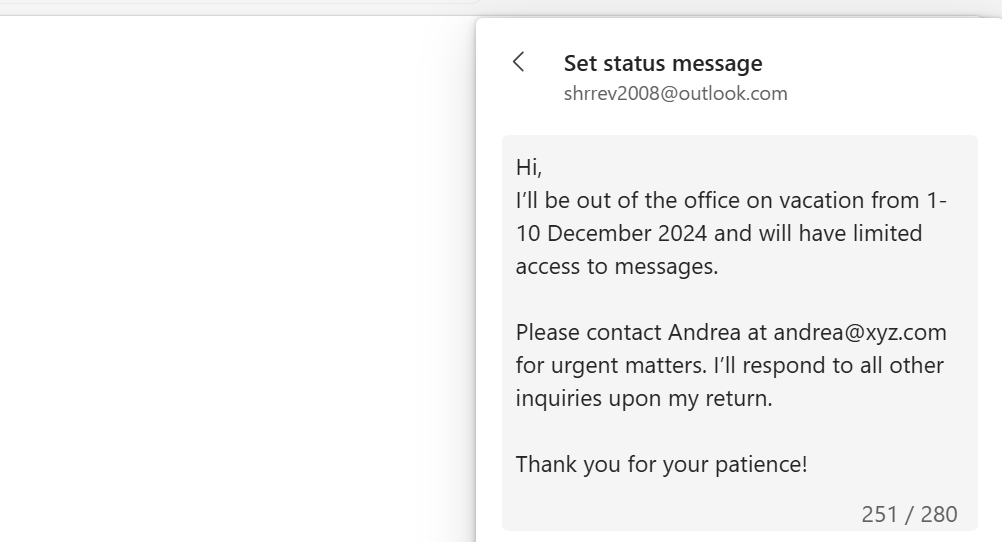
Viết thông báo vắng mặt của bạn trong hộp văn bản xuất hiện. Đây là cơ hội để bạn truyền đạt những thông tin quan trọng về sự vắng mặt của mình. Hãy ghi nhớ những mẹo sau:
- Rõ ràng và súc tích: Giải thích lý do bạn không thể trả lời và thời gian bạn sẽ trở lại
- Cung cấp các bước tiếp theo: Cung cấp số liên lạc thay thế cho các vấn đề khẩn cấp
- Giữ chuyên nghiệp: Sử dụng giọng điệu phù hợp với văn hóa nơi làm việc của bạn
📝 Ví dụ
Xin chào,
Tôi sẽ vắng mặt tại văn phòng cho đến [ngày trở lại] và sẽ có quyền truy cập giới hạn vào Teams. Vui lòng liên hệ [tên đồng nghiệp] tại [email/số điện thoại] nếu có việc gấp.
Cảm ơn bạn!
Bước 4: Đặt thời lượng của tin nhắn
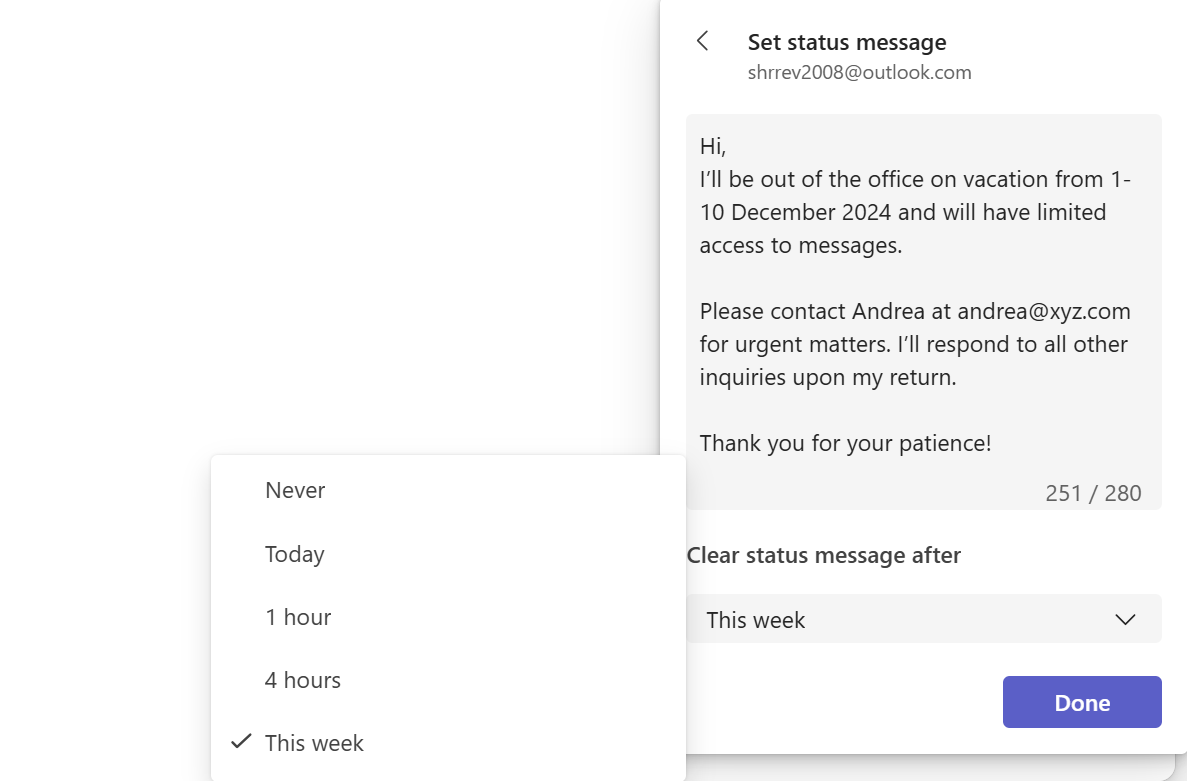
Cuộn xuống để tìm 'Xóa thông báo trạng thái sau'. Nhấp vào menu thả xuống để chọn thời gian bạn muốn hiển thị thông báo vắng mặt. Chọn từ 1 giờ, 4 giờ, Hôm nay hoặc Tuần này.
Bước 5: Lưu cài đặt của bạn
Nhấp vào "Đã xong" để lưu tin nhắn của bạn. Xem lại bằng cách nhấp vào ảnh hồ sơ của bạn một lần nữa. Chọn trạng thái vắng mặt thích hợp từ menu thả xuống, chẳng hạn như "Vắng mặt" hoặc "Không làm phiền"
💡Mẹo chuyên nghiệp: Vì phiên bản miễn phí không cho phép bạn đặt trạng thái tin nhắn OOO để tự động thay đổi, hãy nhớ cập nhật tình trạng sẵn sàng của bạn khi bạn trở lại.
Phương pháp 2: Bật Tắt máy trong phiên bản kinh doanh của Teams
Phiên bản Teams dành cho doanh nghiệp hoặc tổ chức nâng tầm hiệu quả công việc. Phiên bản này cho phép bạn gửi trả lời tự động, đồng bộ hóa với lịch Outlook và lên lịch theo thời gian.
Bước 1: Truy cập phần 'Lên lịch vắng mặt'
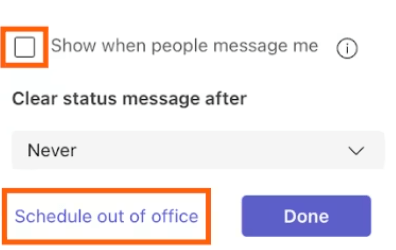
Mở Microsoft Teams trên máy tính để bàn của bạn. Di chuột đến ảnh hồ sơ hoặc tên viết tắt của bạn ở góc trên bên phải để truy cập menu thả xuống.
Để hiển thị thông báo trạng thái của bạn khi người khác liên hệ hoặc đề cập đến bạn, hãy chọn hộp kiểm "Hiển thị khi người khác nhắn tin cho tôi". Tiếp tục đặt thời gian bạn muốn thông báo trạng thái của mình hiển thị, sau đó nhấp vào nút "Lên lịch vắng mặt" ở cuối cửa sổ.
Bước 2: Bật trả lời tự động và soạn ghi chú của bạn
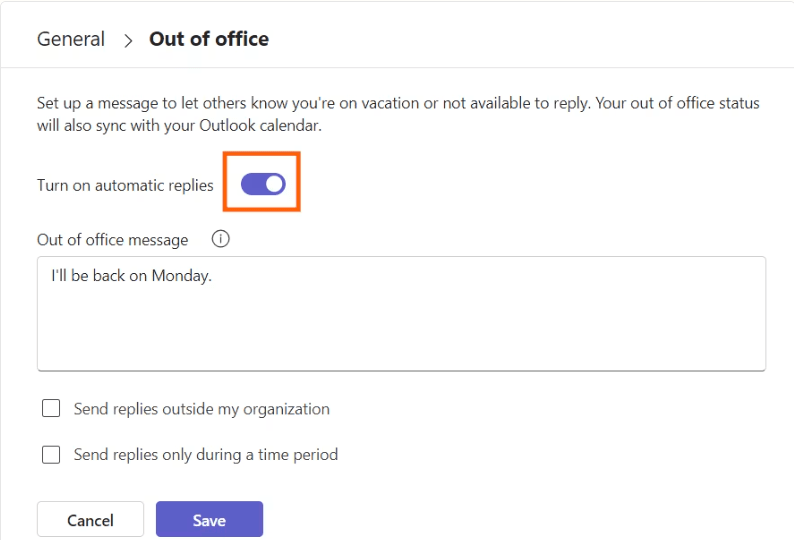
Sau khi chọn 'Lên lịch vắng mặt' từ cài đặt Microsoft Teams, hãy chuyển đến 'Chung'. Một cửa sổ bật lên 'Vắng mặt' sẽ mở ra.
Chọn tùy chọn 'Bật trả lời tự động' từ màn hình văn phòng này để thông báo cho đồng nghiệp và các liên hệ bên ngoài. Trong hộp văn bản, nhập thông báo vắng mặt của bạn.
➡️ Đọc thêm: 10 ứng dụng nhắn tin kinh doanh tốt nhất
Bước 3: Cấu hình trả lời bên ngoài
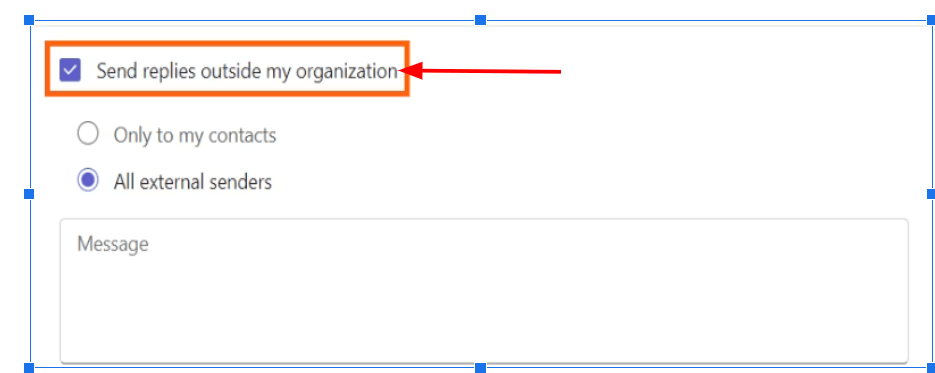
Nếu bạn liên lạc với khách hàng, nhà cung cấp hoặc đối tác bên ngoài tổ chức, bạn phải thông báo cho họ về sự vắng mặt của mình. Dưới đây là cách liên hệ với đúng người vào đúng thời điểm khi bạn bật tính năng trả lời tự động:
- Chuyển đổi sang 'Gửi trả lời bên ngoài tổ chức của tôi'
- Chọn người nhận. Nhấp vào hộp kiểm 'Chỉ gửi cho danh bạ của tôi' để lên lịch và gửi trả lời tự động cho những người được lưu trong Outlook của bạn
- Chọn 'gửi đến tất cả người gửi bên ngoài' nếu bạn muốn bất kỳ ai gửi email cho bạn từ bên ngoài tổ chức của bạn đều nhận được trả lời của bạn
- Soạn một tin nhắn riêng cho các kết nối bên ngoài hoặc sao chép và dán tin nhắn bạn đã đặt trong trạng thái MS Teams của mình
💡Mẹo chuyên nghiệp: Muốn đạt được sự cân bằng hoàn hảo giữa bảo mật và kết nối? Hãy chọn "Chỉ gửi cho danh bạ của tôi"! Bằng cách này, các câu trả lời tự động của bạn sẽ thông báo cho những mối quan hệ quan trọng của bạn trong khi giữ kín sự vắng mặt của bạn với những người gửi không quen biết.
Bước 4: Đặt phạm vi thời gian
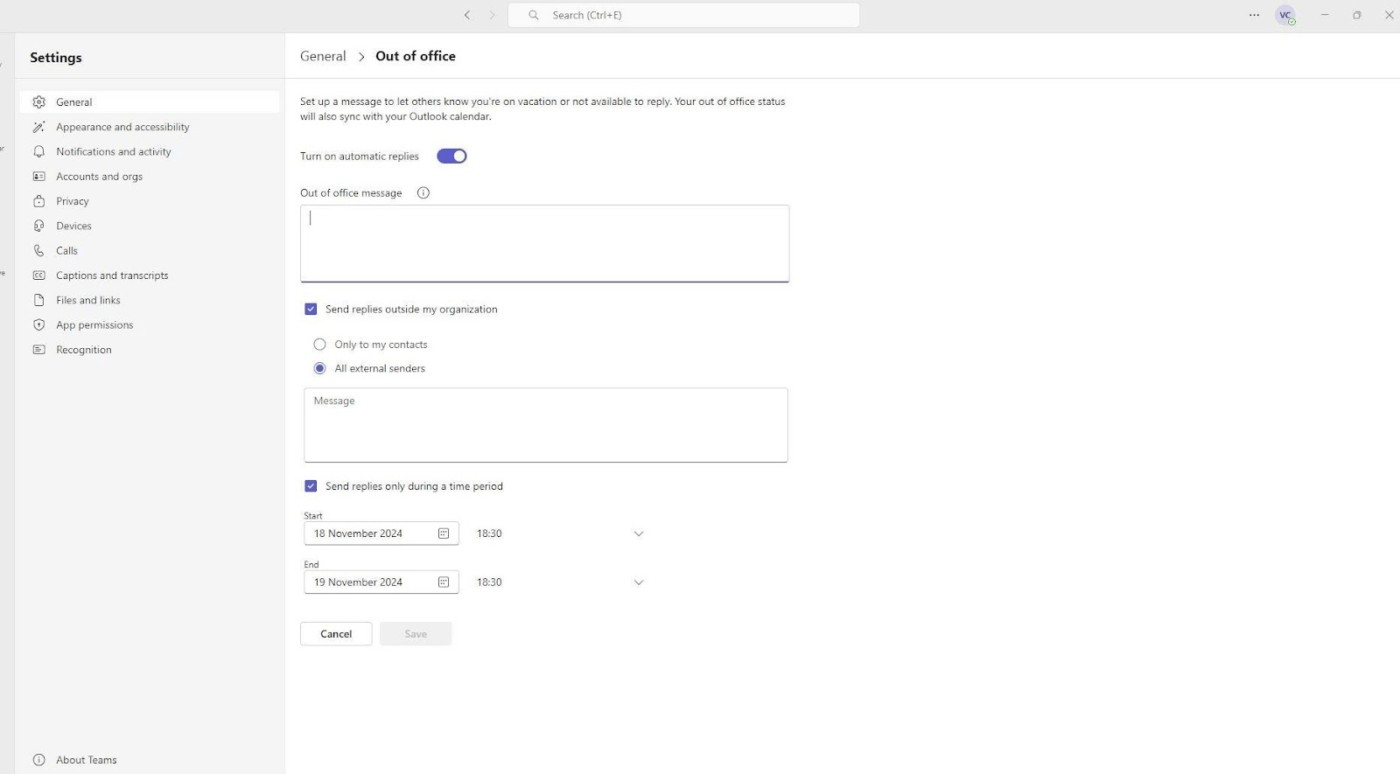
Lên lịch phản hồi tự động cho tin nhắn của bạn đảm bảo chúng được kích hoạt và tắt tự động. Do đó, bạn có thể bật chúng khi quay lại.
- Chọn hộp có nhãn 'Chỉ gửi trả lời trong một kỳ'
- Nhấp vào trường ngày và giờ để chỉ định ngày bắt đầu và kết thúc trả lời tự động
Bước 5: Lưu cài đặt của bạn
Trước khi rời khỏi, hãy dành một chút thời gian để đảm bảo trạng thái OOO của bạn đã được hoàn thiện và sẵn sàng để mọi thứ tiếp tục diễn ra suôn sẻ trong thời gian bạn vắng mặt:
- Kiểm tra lại lỗi chính tả, độ rõ ràng và các chi tiết thiếu sót trong các phản hồi nội bộ và ngoại bộ
- Đảm bảo tin nhắn của bạn trang trọng với khách hàng và thân thiện nhưng chuyên nghiệp với đồng nghiệp
- Thông báo cho các thành viên trong nhóm về bất kỳ công việc nào họ phải xử lý và cung cấp hướng dẫn rõ ràng
Sau đó, nhấp vào 'Lưu' để áp dụng cài đặt và kích hoạt trạng thái của bạn.
💡Mẹo chuyên nghiệp: Cần cập nhật trạng thái OOO khi đang di chuyển? Ứng dụng di động Teams giúp bạn thực hiện việc này một cách đơn giản, đồng bộ hóa trả lời tự động trên Teams và Outlook. Cách thực hiện như sau:
- Mở ứng dụng và nhấn vào ảnh hồ sơ của bạn 📸
- Tạo trạng thái Vắng mặt và bật trả lời tự động ✉️
- Lên lịch ngày bắt đầu và ngày kết thúc, và bạn đã sẵn sàng 📅
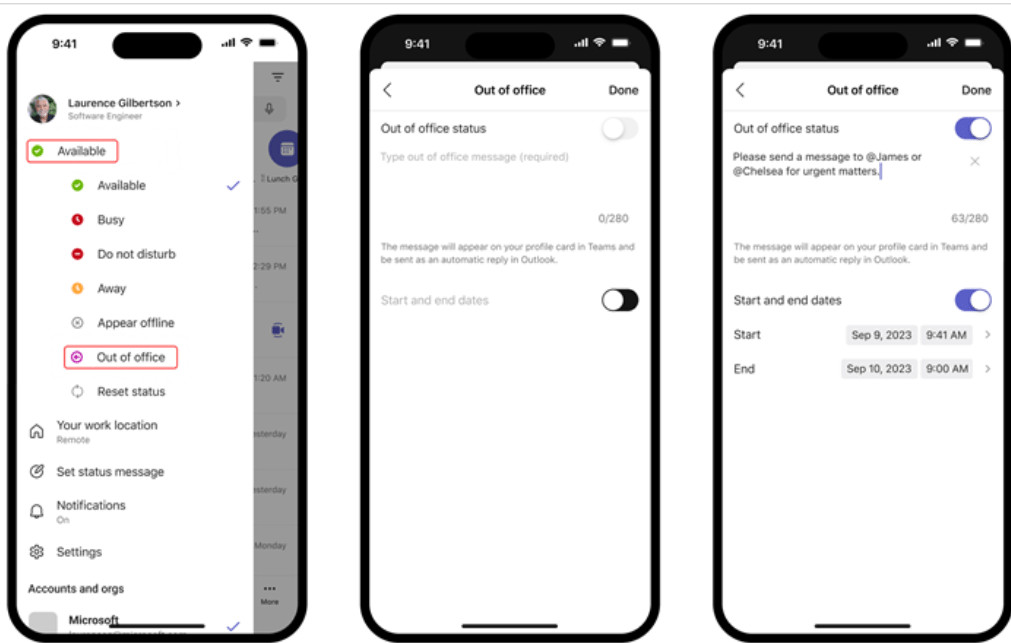
Giới hạn khi sử dụng Teams để liên lạc
Mặc dù Microsoft Teams là một công cụ đáng tin cậy để hợp tác hiệu quả tại nơi làm việc, đặc biệt nếu bạn đang sử dụng Outlook và các công cụ làm việc khác của Microsoft, nhưng nó vẫn có một số nhược điểm. Dưới đây là một số giới hạn đáng chú ý ảnh hưởng đến hiệu quả và giao tiếp, đặc biệt là trong môi trường làm việc năng động:
⛔️ Thiếu tùy chỉnh trạng thái nâng cao
Với Teams, bạn bị giới hạn trong các tùy chọn trạng thái cơ bản như 'Có mặt' hoặc 'Vắng mặt'. Bạn không thể thêm liên kết, sử dụng định dạng văn bản phong phú hoặc điều chỉnh tin nhắn cho các đối tượng khác nhau.
Cách tiếp cận chung chung này thường dẫn đến giao tiếp mơ hồ và các bước theo dõi không cần thiết.
⛔️ Không tự động hóa việc phân công công việc
Tự động hóa là cứu cánh — 66% nhân viên dựa vào nó để tăng năng suất. Nhưng Teams vẫn giữ bạn ở chế độ thủ công.
Cài đặt thông báo trạng thái vắng mặt rất dễ dàng, nhưng sau đó thì sao? Không có cách nào để tự động phân công lại công việc hoặc thông báo cho nhóm của bạn về các trách nhiệm đang chờ xử lý. Khoảng trống này tạo ra sự chậm trễ, tắc nghẽn và công việc thêm cho các nhóm bận rộn.
⛔️ Quá nhiều thông báo gây gián đoạn
Teams không hoàn toàn rời bỏ bạn ngay cả khi chế độ Vắng mặt được bật. Các thông báo về đề cập và tin nhắn tiếp tục xuất hiện, kéo bạn trở lại chế độ làm việc và làm gián đoạn thời gian nghỉ ngơi của bạn. Nếu không có các biện pháp kiểm soát chi tiết, điều này sẽ gây thêm căng thẳng và làm gián đoạn sự cân bằng giữa công việc và cuộc sống của bạn.
⛔️ Tích hợp đa nền tảng kém
MS Teams hoạt động tốt với các công cụ Microsoft khác như Lịch Outlook và SharePoint. Nhưng nếu nhóm của bạn sử dụng Slack, Zoom hoặc các kênh quản lý dự án khác, thông báo vắng mặt của bạn sẽ không được chuyển sang các ứng dụng này. Bạn sẽ phải cập nhật trạng thái thủ công trên nhiều nền tảng, dẫn đến sự kém hiệu quả và khoảng cách trong giao tiếp.
⛔️ Khả năng lập lịch cứng nhắc
Không có tùy chọn nâng cao cho lịch trình định kỳ, chẳng hạn như ngày nghỉ cá nhân hàng tuần hoặc giờ làm việc bán thời gian. Bạn sẽ cần phải đặt trạng thái của mình theo cách thủ công mỗi lần, điều này rất tẻ nhạt và dễ quên. Đối với những người có nhu cầu lập lịch trình thường xuyên, điều này gây thêm rắc rối không cần thiết.
📢 Phản hồi của người dùng cung cấp thông tin chi tiết quý giá về cách Microsoft Teams hoạt động trong các môi trường khác nhau. Sau khi khám phá các chủ đề trên Reddit, đây là những gì chúng tôi phát hiện về trải nghiệm người dùng:
Một người dùng chỉ ra sự thiếu hiệu quả trong quản lý thông báo:
Ngay cả khi trạng thái của tôi là Vắng mặt, tôi vẫn nhận được thông báo về các đề cập và tin nhắn. Điều này làm mất đi ý nghĩa của việc cài đặt Vắng mặt — gây căng thẳng và làm gián đoạn công việc.
Ngay cả khi trạng thái Vắng mặt, tôi vẫn nhận được thông báo về các đề cập và tin nhắn. Điều này làm mất đi ý nghĩa của việc cài đặt Vắng mặt — gây căng thẳng và làm gián đoạn công việc.
Một người dùng khác bày tỏ sự thất vọng về hiệu suất và khả năng sử dụng:
Kể từ khi công ty tôi chuyển sang Teams, tôi phải đối mặt với tình trạng chậm trễ liên tục, sự cố ngừng hoạt động bất ngờ và đăng xuất ngẫu nhiên. Điều này làm gián đoạn sự hợp tác thời gian thực và khiến các công việc đơn giản trở nên phức tạp một cách không cần thiết.
Kể từ khi công ty tôi chuyển sang Teams, tôi phải đối mặt với tình trạng chậm trễ liên tục, sự cố ngừng hoạt động bất ngờ và đăng xuất ngẫu nhiên. Điều này làm gián đoạn sự hợp tác thời gian thực và khiến các công việc đơn giản trở nên phức tạp một cách không cần thiết.
Lên lịch Vắng mặt với ClickUp
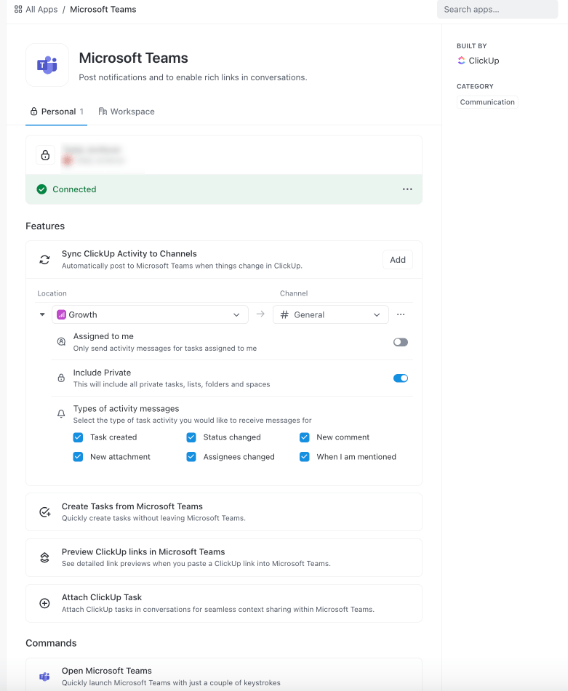
Mặc dù các hạn chế được đề cập có thể không phải là vấn đề lớn đối với mọi người dùng, nhưng chúng vẫn làm phức tạp quy trình làm việc và giao tiếp. Vì vậy, nếu dự án của bạn yêu cầu chức năng nâng cao hơn, đã đến lúc khám phá các giải pháp thay thế Microsoft Teams.
Hãy làm quen với ClickUp — một nền tảng đa năng, năng động, giải quyết trực tiếp những thách thức này. Từ tự động hóa các công việc lặp đi lặp lại đến thúc đẩy giao tiếp liền mạch, ClickUp biến đổi quy trình làm việc của bạn. Sau tất cả, năng suất không nên dừng lại chỉ vì bạn vắng mặt tại văn phòng! 🌟
Khi Microsoft Teams khiến bạn mong muốn có những giải pháp tối ưu hơn, ClickUp bước vào như một trong những phần mềm giao tiếp nội bộ tốt nhất. Tích hợp liền mạch với Teams, ClickUp trực tiếp giải quyết các giới hạn của nó — cho dù bạn đang ngồi trước màn hình văn phòng hay đang đi vắng. 🙌
Dưới đây là những gì Tích hợp ClickUp Microsoft Teams cung cấp:
- Phân công lại công việc và quản lý trách nhiệm, loại bỏ việc phân công thủ công ✅
- Kiểm soát các bản cập nhật và thông báo để tập trung làm việc mà không bị phân tâm ✅
- Chia sẻ liên kết ClickUp trong các kênh Teams với chi tiết mở rộng, thêm bối cảnh ngay lập tức vào các cuộc thảo luận của bạn ✅
- Đồng bộ trạng thái trên các ứng dụng bên thứ ba với Tích hợp ClickUp ✅
➡️ Đọc thêm: 10 tích hợp Microsoft Teams tốt nhất
Nhưng đó chưa phải là tất cả! ClickUp giúp các nhóm làm việc thông minh hơn và nhanh hơn. Với các chức năng tiên tiến, ứng dụng này định nghĩa lại sự hợp tác nhóm, đơn giản hóa việc quản lý dự án và nâng cao năng suất.
Giữ cho cuộc hội thoại luôn luồng và hợp tác dễ dàng
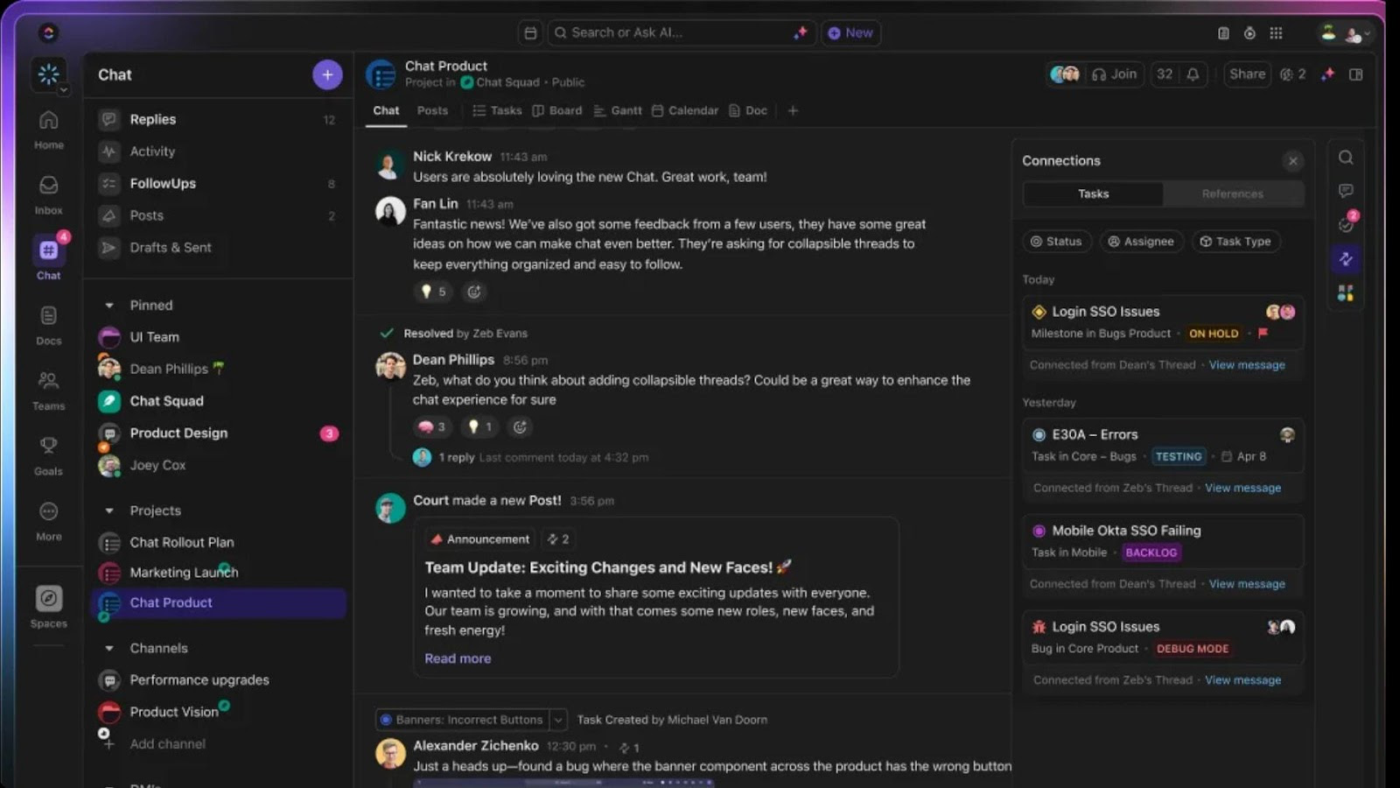
Đơn giản hóa các cuộc thảo luận của nhóm với ClickUp Chat, một trung tâm giao tiếp thời gian thực nơi các cuộc hội thoại diễn ra song song với các nhiệm vụ. Lưu trữ tất cả tin nhắn, cập nhật và mục hành động của bạn ở một nơi để có sự rõ ràng và tập trung vô song. 🔮
Khi bạn vắng mặt tại văn phòng, hãy sử dụng tính năng Gán bình luận của ClickUp để biến các cuộc hội thoại thành nhiệm vụ có thể thực hiện và phân công trách nhiệm.
📌 Ví dụ: Gán cho đồng nghiệp một nhận xét như "Xem lại bản thảo cuối cùng để tìm lỗi" để đảm bảo trách nhiệm và tiến độ công việc.
Tương tự, tính năng Phát hiện cộng tác của ClickUp giúp nhóm của bạn tránh mắc lỗi khi bạn vắng mặt. Nếu ai đó chỉnh sửa tài liệu bạn đang làm việc, ClickUp sẽ thông báo cho họ về các cập nhật mới nhất của bạn để không có nội dung nào bị ghi đè. 🤝
🧠 Thú vị: Trả lời tự động có thể gây ra cảm giác lo lắng về việc bỏ lỡ (FOMO)! Một cuộc khảo sát cho thấy rằng khi nhận được tin nhắn "Out of Office", gần 30% người dùng tự hỏi: "Tại sao tôi không được đi nghỉ mát ở một bãi biển nhiệt đới nhỉ?!" 🏖️
Biến các cuộc họp thành thành công có thể thực hiện được
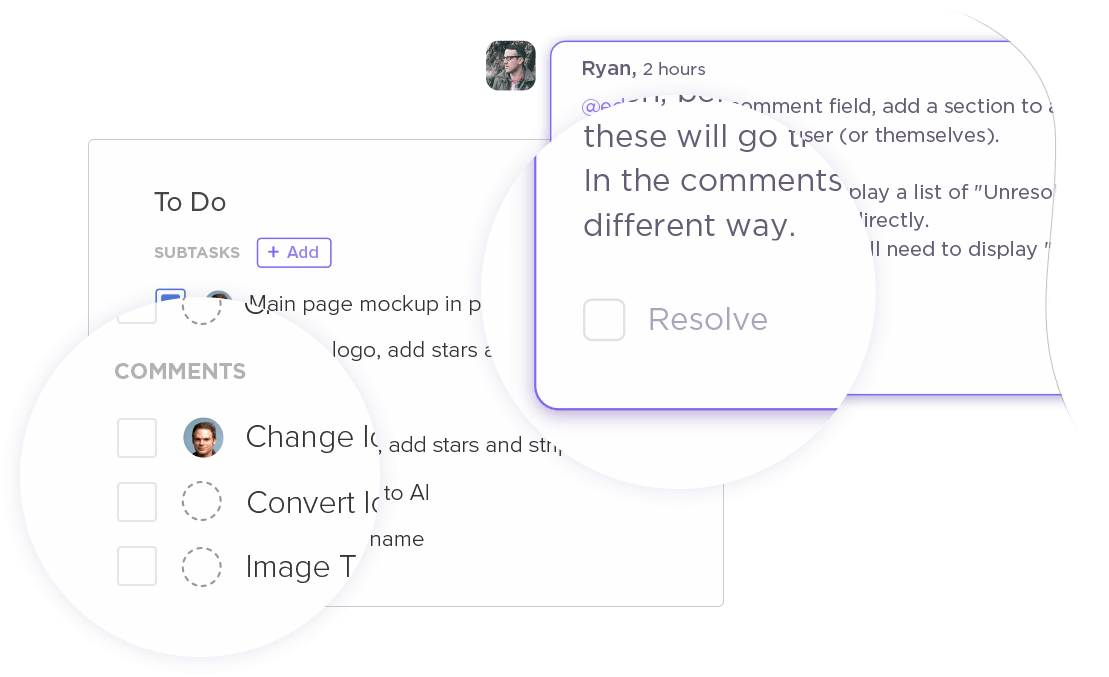
Các cuộc họp hiệu quả là nền tảng của sự hợp tác thành công, và ClickUp Meetings biến chúng thành các phiên làm việc hiệu quả. Lập kế hoạch chương trình họp, hợp tác trong thời gian thực và phân công nhiệm vụ theo dõi để thúc đẩy kết quả hành động. Dưới đây là cách nó giúp bạn:
- Cấu trúc các cuộc thảo luận bằng tiêu đề lớn, dấu đầu dòng và hình ảnh nhúng ✅
- Chuyển đổi các điểm chính thành công việc có thể thực hiện được trực tiếp từ ghi chú cuộc họp ✅
- Cộng tác trên ghi chú trong thời gian thực, giúp mọi người luôn đồng bộ và đi đúng hướng ✅
Nhưng ClickUp còn tiến xa hơn bằng cách nâng cao toàn bộ trải nghiệm cuộc họp.
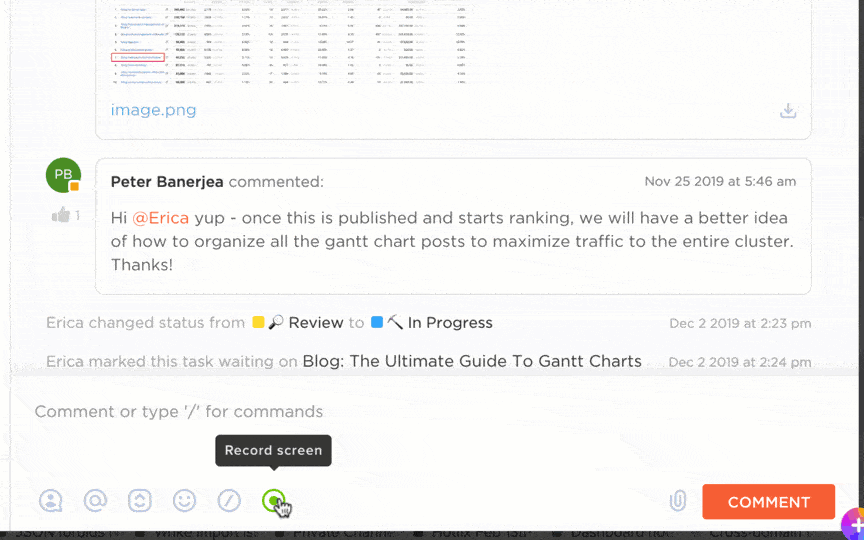
Với ClickUp Clips, bạn có thể quay video chất lượng cao, không có hình mờ để ghi lại các cuộc thảo luận quan trọng. Hơn nữa, ClickUp Brain tự động chuyển mọi video thành văn bản, giúp bạn tiết kiệm thời gian và nỗ lực. 🤖🎦
💡 Mẹo chuyên nghiệp: Thực hiện các quy tắc ứng xử trong cuộc họp ảo đơn giản nhưng hiệu quả sau đây để có những cuộc hội thoại tập trung:
- Gửi chương trình làm việc rõ ràng trước để thống nhất với các thành viên và đặt mục tiêu 📋
- Tắt tiếng khi không nói để tránh bị làm phiền 🎙️
- Chỉ định một người điều phối để hướng dẫn cuộc thảo luận và nêu ra các điểm chính 🔑
- Kết thúc bằng bản tóm tắt các công việc và người phụ trách để thúc đẩy trách nhiệm 🔄
Tối ưu hóa quy trình làm việc với các mẫu có sẵn
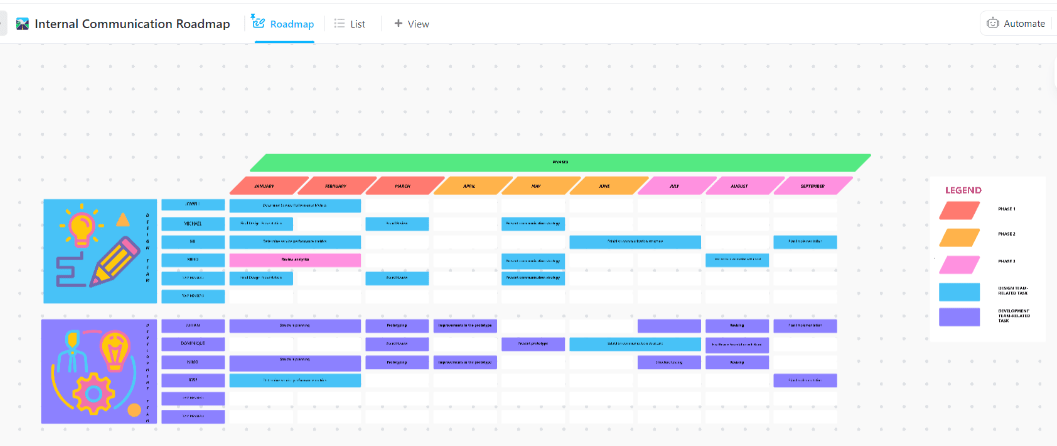
Tại sao phải bắt đầu từ đầu khi ClickUp cung cấp thư viện mẫu kế hoạch truyền thông sẵn sàng sử dụng? Một công cụ nổi bật trong dòng sản phẩm này là Mẫu Chiến lược Truyền thông Nội bộ và Kế hoạch Hành động của ClickUp.
Đây là lý do bạn sẽ yêu thích nó:
- Tùy chỉnh mục tiêu, các bên liên quan, kênh và dòng thời gian để phù hợp với nhu cầu riêng của bạn ✅
- Hợp tác dễ dàng trong thời gian thực với bình luận, phản hồi và cập nhật trực tiếp ✅
- Phân công công việc, đặt thời hạn và theo dõi tiến độ để đảm bảo thực hiện công việc một cách liền mạch ✅
Lý tưởng cho: các nhóm nhân sự quản lý các cập nhật toàn công ty, các nhóm tiếp thị thực hiện các chiến dịch đa kênh và các nhóm hỗn hợp đồng bộ hóa các quy trình làm việc phân phối.
📚 Cũng nên đọc: Đối với những lần kiểm tra nhanh của nhóm và giới thiệu ngắn gọn, Mẫu tin nhắn tức thì của ClickUp sẽ giúp bạn. Mẫu này hoàn hảo để cấu trúc những tin nhắn kiểu "Tôi đang vắng mặt, nhưng đây là những điều bạn cần biết".
Tích hợp với các công cụ yêu thích của bạn
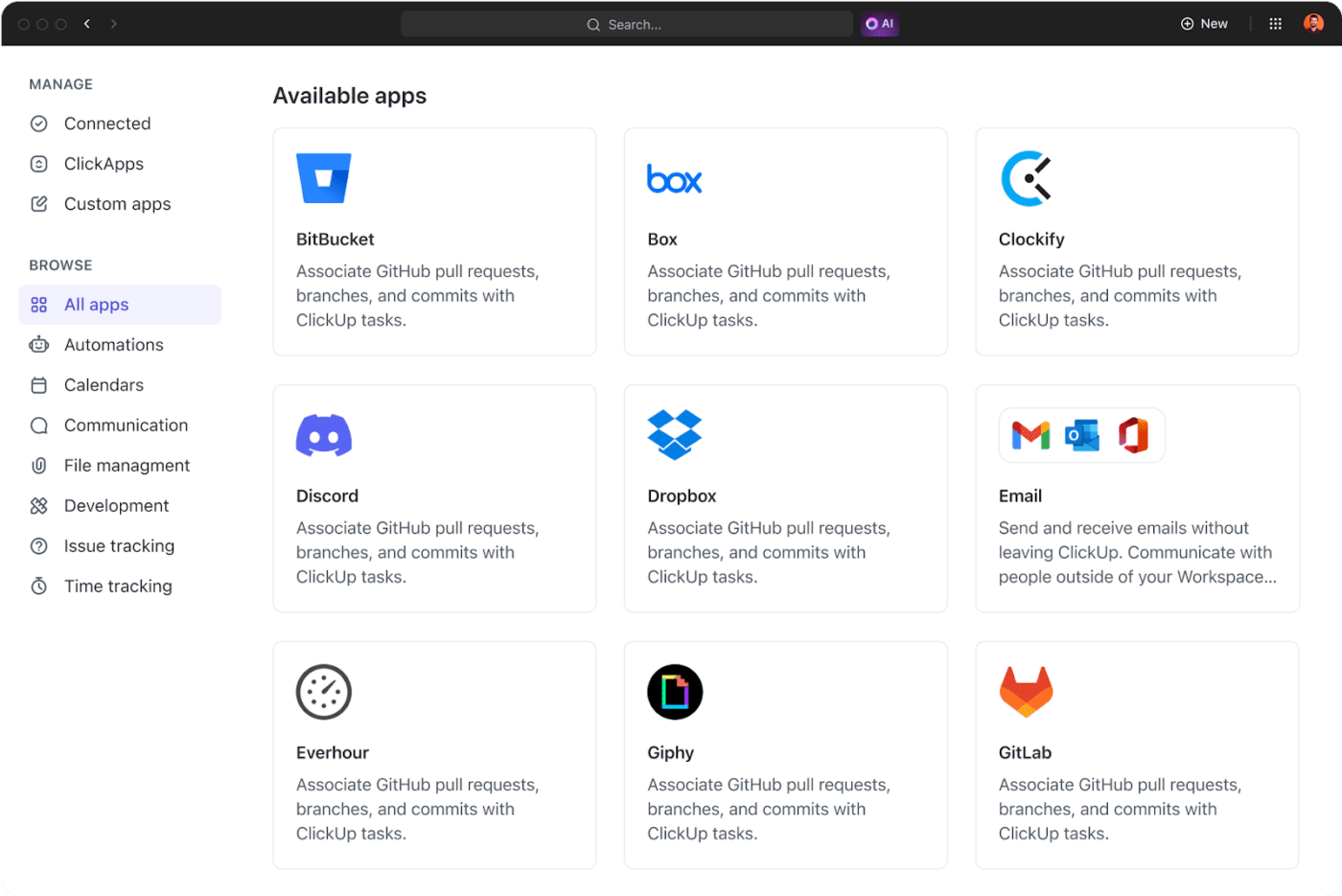
ClickUp không chỉ tích hợp với Teams mà còn kết nối với hơn 1.000 ứng dụng. Hệ sinh thái tích hợp này cho phép bạn tập trung các công việc và giao tiếp mà không bỏ lỡ bất kỳ thông tin nào. 🤩
Cho dù bạn sử dụng Slack để nhắn tin, Zoom để họp hay Google Drive để lưu trữ tài liệu, ClickUp sẽ kết hợp tất cả vào một nền tảng hợp lý. 🛠️
🎙️ Dưới đây là nhận xét của Daniel Zacks, Giám đốc Hoạt động Tiếp thị tại Kryon, về Tích hợp ClickUp:
Nó chắc chắn đã đơn giản hóa năng suất của chúng tôi, và phần lớn là nhờ vào tất cả các tích hợp khác nhau và ClickApps mà ClickUp cung cấp. Các tự động hóa có thể làm cho cuộc sống của chúng tôi dễ dàng hơn và cho phép chúng tôi tập trung vào các dự án thực tế đang thực hiện là có lợi cho chúng tôi và toàn bộ công ty.
Nó chắc chắn đã đơn giản hóa năng suất của chúng tôi, và một phần lớn là nhờ vào tất cả các tích hợp khác nhau và ClickApps mà ClickUp cung cấp. Các tự động hóa có thể làm cho cuộc sống của chúng tôi dễ dàng hơn và cho phép chúng tôi tập trung vào các dự án thực tế đang thực hiện là có lợi cho chúng tôi và toàn bộ công ty.
Chào tạm biệt khoảng cách giao tiếp bằng cách chuyển sang ClickUp
Cài đặt thông báo vắng mặt trong Microsoft Teams là một khởi đầu tốt, nhưng tại sao lại dừng lại ở đó? ClickUp cung cấp một cách thông minh hơn để giữ cho nhóm của bạn kết nối và năng suất, cho dù bạn đang ở văn phòng hay đi vắng.
Với các công cụ giao tiếp tiên tiến và các tính năng quản lý dự án toàn diện, ClickUp đảm bảo công việc tiếp tục diễn ra suôn sẻ, ngay cả khi bạn vắng mặt. Phân công nhiệm vụ, đặt ưu tiên và giữ mọi người cập nhật thông tin với các thông báo và cập nhật thời gian thực.
Dùng thử ClickUp miễn phí ngay hôm nay và khám phá một thế giới nơi "Vắng mặt" không có nghĩa là mất liên lạc. Thay vào đó, nó có nghĩa là nhóm của bạn được trao quyền, tổ chức tốt và sẵn sàng cho mọi việc. 🌻

